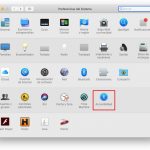La partición del sistema EFI es una pequeña partición formateada con FAT32, que almacena los cargadores de arranque EFI para el sistema instalado y las aplicaciones del equipo. La EFI se ejecuta antes que el sistema operativo del equipo y controla todo, desde la cámara hasta el trackpad. La EFI determina cómo la computadora encontrará el sistema operativo cuando se inicie. Aunque es poco común, a veces tu Mac puede tener una EFI rota o dañada. Esto evitará que tu Mac se inicie y que se cargue el software del sistema operativo Mac OS. Cuando se produzca este problema, es probable que veas el logotipo de Apple en tu pantalla. Puede que también haya o no un cursor de espera que gira continuamente.
Hay que reconocer que es un problema problemático y difícil de solucionar. Como tu Mac no arranca correctamente, la solución de problemas no es fácil de llevar a cabo. Sin embargo, tienes opciones. Puedes reconstruir, crear o reparar manualmente la partición EFI. Sin embargo, ninguna de estas soluciones es tan fácil como reinstalar Mac OS X en tu ordenador. Lo ideal es que hayas hecho una copia de seguridad completa de tu Mac antes de que la partición EFI empiece a fallar. Si no lo hizo, debería completar una copia de seguridad antes de reinstalar el software del sistema Mac OS X. Una vez que lo hayas hecho, y estés listo para reinstalar Mac OS X en tu ordenador, sigue las siguientes instrucciones.
Reinstalar Mac OS X en tu Mac para arreglar una partición EFI rota
Tenga en cuenta que este proceso puede llevar bastante tiempo. Por favor, asigne al menos una hora o dos para llevar a cabo este proceso. Para empezar y reinstalar el software de su sistema Mac OS X para arreglar una partición EFI rota, siga las siguientes instrucciones.
1. Mantén pulsado el comando + R mientras reinicias tu Mac . Suelta las teclas cuando veas la pantalla de carga para avisarte de que estás entrando en Recuperación del sistema. Nota: Una forma sencilla de recordar este atajo de teclado es teniendo en cuenta que la recuperación comienza con una r y que la tecla R es la que debes usar.
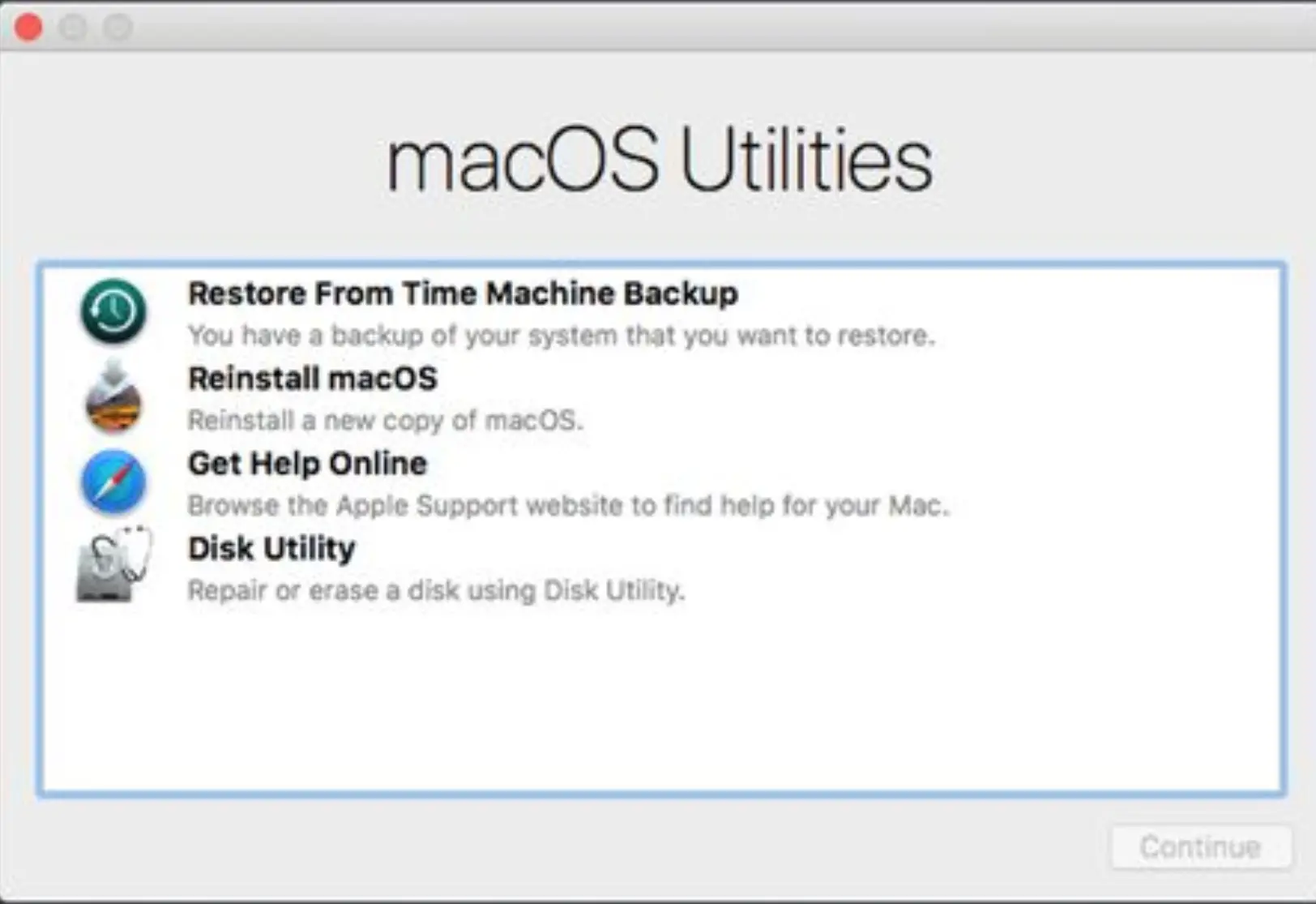
2. Al ver el menú de utilidades de Mac OS X , conecta tu Mac a Internet, como lo harías normalmente.
3. Para acceder a la Wi-Fi, despliega el menú Wi-Fi de la esquina superior derecha de la pantalla. Siéntase libre de unirse a la red de su elección.
4. Después de conectarte a Internet selecciona Reinstalar OS X desde la ventana OS X Utilities , y haz clic en Continue .
5. Haga clic en el disco duro de destino para reinstalar OS X. En la mayoría de los casos, éste será Macintosh HD , Nota: Si su Mac tiene una contraseña de FileVault, elija Desbloquear e introduzca la contraseña de FileVault para continuar.
6. Su unidad de recuperación descargará ahora componentes adicionales, necesarios para OS X. Por favor, tenga paciencia mientras el proceso se lleva a cabo.
Una vez que el proceso de reinstalación se haya completado, tu Mac se reiniciará automáticamente. Es posible que después de que el Mac se reinicie, verás una pantalla de acceso de usuario. Accede a tu cuenta de usuario de administrador, como lo harías normalmente. El Mac se reiniciará entonces para iniciar el proceso de reinstalación del software del sistema Mac OS X. Después de unos momentos, aparecerá la pantalla negra con el icono del logo de Apple. Debajo del logo de Apple habrá una barra de estado indicando cuanto tiempo queda para que el proceso se complete. Este proceso suele durar alrededor de una hora, pero puede tardar más. Por favor, evita interrumpir el proceso.
Después de que el software del sistema Mac OS sea reemplazado, tu partición EFI también será recreada. Lo mejor de este proceso es que no perderá ningún dato, archivo, información personal o cualquier otra cosa similar. Otros métodos para arreglar una partición EFI rota, generalmente terminan en una pérdida de datos. Para futuras referencias, tenga en cuenta también que una partición EFI rota puede ser una señal de que hay un problema con su disco duro. Si su disco no funciona normalmente, tendrá que comprar un reemplazo. Es mejor hacerlo lo antes posible, en lugar de después, ya que no querrá perder sus archivos y datos personales.